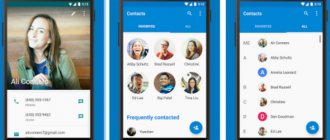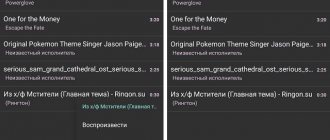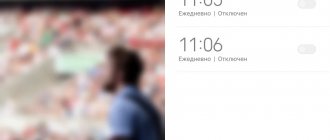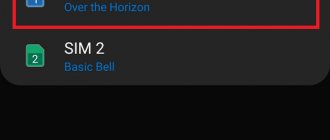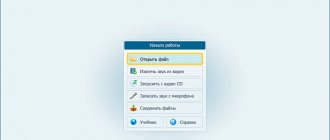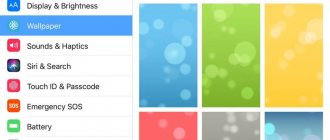Для большинства пользователей современных Android-устройств смартфон выступает не только средством выхода в интернет и связи с друзьями, но и в качестве будильника. Подобная функция имеет массу внутренних настроек, позволяющих изменить время звонка, включить автоматический повтор, мягкое пробуждение и, конечно же, выбрать мелодию из локальной библиотеки. В ходе сегодняшней инструкции мы расскажем о процессе установки стандартных мелодий и своей музыки на будильник, используя сразу несколько способов.
Как установить свою мелодию на сигнал вызова, будильника, уведомления Android
Уровень сложности: для продвинутых. Каждый пользователь стремится придать своему гаджету неповторимый внешний вид и операционная система Android даёт для этого все возможности. В этой статье мы расскажем о том, как установить свою мелодию для сигнала звонка, будильника или уведомления. Сразу стоит отметить, что для решения этой задачи можно воспользоваться несколькими разными способами, использующими как встроенные системные инструменты, так и приложения сторонних разработчиков. В этой статье мы остановимся именно на первом варианте.
Итак, первый способ изменения сигнала вызова заключается в использовании стандартного музыкального проигрывателя. Для этого понадобится открыть меню приложений и запустить дефолтный проигрыватель звуковых файлов. Выберите в списке музыкальных треков тот, который вы хотите поставить в качестве сигнала вызова, и сделайте длинный тап на этом элементе для его выделения. Затем в контекстном меню, появляющемся при нажатии на кнопку с тремя точками, выберите пункт «На звонок».
В зависимости от версии операционной системы и музыкального проигрывателя названия и вид некоторых элементов интерфейса могут несколько отличаться, но общий алгоритм ваших действий останется неизменным.
Если пользователю необходимо установить новую мелодию на вызов от определённого контакта, то можно использовать для этого адресную книгу телефона. Найдите в общем списке необходимый контакт и откройте связанную с ним детальную информацию. После этого коснитесь кнопки контекстного меню и выберите пункт «Установить рингтон». Обратите внимание, что этот способ работает только в том случае, если контакт хранится в памяти телефона, а не на SIM-карте.
Для установки собственного трека на сигнал будильника необходимо использовать стандартное системное приложение «Часы». После его запуска выберите нужный будильник и откройте его свойства. Здесь вы увидите пункт «Звук сигнала», который и отвечает за выбор мелодии. Тап по нему вызовет всплывающее окно, в котором пользователь сможет выбрать одну из стандартных или своих собственных мелодий.
Если необходимо изменить сигнал уведомления о приходе нового сообщения, то сделать это можно в штатном приложении для работы с SMS. Запустите стандартную программу «SMS/MMS» и откройте её настройки. Здесь необходимо промотать окно почти в самый низ и найти пункт «Звук уведомления». Его нажатие вызовет уже знакомое окно выбора мелодии.
Необходимо отметить, что на некоторых моделях телефонов, особенно использующих модифицированные прошивки, установленные пользователем мелодии могут быть в результате перезагрузки заменены на стандартные. Чтобы избежать этого, можно создать во внутренней памяти устройства папки и разложить по ним мелодии таким образом:
media/audio/alarms — мелодии будильника;
media/audio/notifications — мелодии уведомлений;
media/audio/ringtones — мелодии вызова;
media/audio/ui — системные звуки.
После этого перезагрузите устройство и нужные треки появятся в списке стандартных системных звуков. Теперь можно спокойно установить их в качестве сигнала вызова, будильника, уведомления одним из перечисленных выше способов.
Как поставить мелодию
Итак, открываем программу.
Нажимаем на шестерёнку в правом нижнем углу, и переходим в настройки.
После этого, выбираем пункт «Настройка будильника по умолчанию», и видим такое меню:
Выбираем «Звук сигнала», и вы автоматически попадаете в вкладку «Музыка».
Жмём по середине окна, чтобы дать разрешение для отображения музыки (актуально для Андроид 6.0 и выше). Здесь мы можем прослушать трек, а затем выбрать нужный. Также, можно выбрать «Случайный порядок», и каждый раз будет играть новый трек, вместо мелодии по умолчанию.
И для разнообразия рассмотрим ещё один интересный будильник, под названием «Простой будильник», ссылка на который также будет в конце статьи.
Простой будильник – это простое приложение на android от разработчика Yuriy Kulikov. Его скачали уже более 1-го миллиона, было оставлено почти 7 000 положительных отзывов, а общая оценка составляет 4,3.
Как установить свою мелодию на будильник на смартфоне Android
Будильник — это очень удобная утилита на наших Андроид смартфонах, но порой его звук уж очень раздражает. А ведь утро начинается не с кофе, а с будильника, поэтому он напрямую влияет на наше общее настроение днем. Производителям очень сложно угодить всем пользователям сразу, поэтому в смартфоне либо установлено очень много стандартных мелодий будильника, либо устанавливать придется самому пользователю. Именно как поставить свою мелодию на будильник мы разберем в этой статье.
Из статьи вы узнаете
Как отключить
Чтобы отключить параметр, нужно выполнить более простые действия, чем поменять мелодию будильника на Хонор 10:
- Перейдите в приложение, как указано в первом шаге.
- Чтобы отключить его срабатывание, нажмите на значок переключателя рядом с ним. Он должен находиться в неактивном положении.
- Чтобы полностью удалить запись, откройте её, как для настройки, и клацните в нижней части экрана на кнопку Удалить.
- Чтобы избавиться от композиции, откройте запись, перейдите к пункту «настроить звук» и отключите его – сделайте беззвучным.
Итак, теперь вам известны все нюансы, связанные с будильником на Хонор. В первую очередь скачайте трек, под который бы хотели просыпаться, на свой девайс. А затем выполните все действия, указанные в инструкции. Надеюсь, она будет вам полезна, и вы с лёгкость сможете сменить мелодию будильника на Хонор.
Где найти хороший рингтон?
Если у вас проблемы с поиском, то можете воспользоваться популярными сайтами с пиратской музыкой и найти там мелодии в 30-60 секунд, которые отлично подойдут в качестве будильника. Обычно очень хорошо подходят вырезки из припевов некоторых музыкантов. Их очень легко найти, они громкие, понятные и длятся немного.
Если же хотите установить какую-то понравившуюся песню в качестве будильника, то воспользуйтесь функционалом программы Video Audio Converter. В ней можно вырезать музыку из видео, обрезать часть трека и вообще сделать много интересных манипуляций со звуком.
Как изменить стандартный рингтон?
Если нет своего трека – попробуйте выбрать уже имеющиеся в телефоне стандартные рингтоны для будильника, которые производитель заранее подготовил.
Для этого нужно открыть само приложение «Часы» на смартфоне, перейти во вкладку «Будильник» и во время создания либо редактирования одной из записей будильника, выбрать меню с изображением колокольчика. Вот так это выглядит на скриншоте:
После нажатия появится большой список стандартных рингтонов. Можно выбрать любой из них, и он начнет играть, а после нажатия кнопки «Назад» сохранится последний прослушанный.
Таким образом, можно легко установить стандартный рингтон на Андроид смартфоне. Но что, если нормального рингтона так и не нашлось, как быть? Следует добавить свой! А для этого есть два пути, о каждом из которых более подробно читайте ниже.
Первый способ – Использование приложения «Часы»
Способ очень примитивный и работает не очень хорошо, но зато его выполнить максимально просто и понятно. Учтите, что он может не работать на вашем смартфоне в силу некоторых обстоятельств. Например, если установлена неподходящая версия операционной системы Андроид (более старая либо прошивка не поддерживает данный метод).
Для изменения мелодии будильника на Андроид следуйте данной инструкции:
- Первым делом откройте приложение «Часы». Далее перейдите во вкладку «Будильник». Откройте уже созданный либо создайте новый будильник и нажмите на меню с колокольчиком (ровно то же меню из прошлого подзаголовка нашего обзора, там и скриншот подходящий под это описание).
- В меню с выбором стандартных рингтонов найдите кнопку «+ Добавить». Вот так она выглядит на скриншоте:
После нажатия на «+ Добавить» открывается стандартный проводник, в котором нужно выбрать медиафайл. Для этого в открывшемся меню сделайте свайп справа для открытия бокового меню. Вот так это выглядит:
В боковом меню выберите среду, откуда хотите взять медиафайл. То есть то пространство, где хранится нужная мелодия. Это может быть встроенная память, карта памяти либо любое другое облако, доступное на устройстве в данный момент. В случае как на скриншоте среда называется «Mi A1» — это название встроенной памяти смартфона. Именно в ней и находится нужный мне файл, но у вас этот пункт может отличаться из-за разного количества и названий сред.
Теперь осталось среди перечня папок найти нужный файл и открыть его.
После открытия он автоматически добавиться в список доступных рингтонов туда, где до этого была кнопка «+ Добавить». При этом, сама кнопка «+ Добавить» никуда не пропадает, и вы сможете ещё добавить треков дабы в будущем легко переключаться между ними, не открывая проводник и лишь изменяя рингтон в настройке будильника.
Где находятся стандартные звуки будильника на андроиде
Где будильник на андроиде и как его включить
Чтобы увидеть перечень всех стандартных мелодий для будильника, потребуется выполнить несложные действия:
- Сначала надо нажать на значок часов, расположенный на рабочем столе телефона.
- После открытия в верхней части окна будут показаны три вкладки: секундомер, часы и будильник. Здесь нужно выбрать последний раздел, щёлкнув по нему.
- Далее необходимо зайти в настройки будильника, нажав на три точки, которые находятся в углу дисплея.
- После выполнения предыдущего действия перед пользователем откроется меню параметров для будильника.
- Из списка нужно нажать на строчку «Мелодия по умолчанию». Откроется меню стандартных звуков, которые можно изменить при желании.
Рабочий стол OC Android
К сведению! На более ранних версиях андроид всего несколько предустановленных мелодий. Начиная с Android 8.0, их число увеличилось до 20 шт. В современных версиях их количество может достигать 50 шт.
Второй способ – Использование проводника
Этот способ чуть сложнее, но он надежнее и работает на любом Андроид устройстве.
Для добавления мелодии на будильник или её изменения нужно сделать следующее:
- Открыть любой проводник. В случае на скриншотах будет использоваться MK Explorer (File Manager). Он максимально простой, красивый и удобный, поэтому мы рекомендуем использовать его и вам.
- В проводнике заходите в корневую папку встроенной памяти. То есть в память телефона, а не карты памяти. Если откроете карту памяти, то все не сработает, нам нужна именно встроенная память телефона.
- Открыв корневую папку встроенной памяти, создаем там папку и называем её «media» и никак иначе.
- После создания папки «media» открываем её и в ней же создаем новую папку «audio».
- Открываем недавно созданную директорию «audio» и в ней опять создаем еще одну, но уже называем её «alarms». Получается, у нас должен выйти вот такой путь: корень/media/audio/alarms .
- Теперь открываем последнюю папку в очереди под названием «Alarms» и переносим в неё все аудиофайлы, которые хотите видеть в качестве мелодии на будильник. При этом используйте файлы mp3 формата с любым значением килобит (kbps).
После того, как вы перенесете или скопируете медиафайлы в данную папку, они появятся в списке стандартных рингтонов, которые можно поставить на будильник смартфона. Таким образом, можно удобно контролировать все добавленные треки.
Есть возможность добавить бесконечное количество новых рингтонов или быстро удалять их в случае ненадобности. Но главный плюс такого метода – полный контроль ну и, конечно же, возможность перенести сразу несколько файлов.
Как на «Андроиде» поставить мелодию на будильник: поэтапная инструкция
Просыпаться под любимую мелодию гораздо приятнее, чем под раздражающие звуки привычного будильника. Но на доброй половине мобильных гаджетов штатные треки далеко не самые мелодичные. Именно поэтому многие пользователи задаются вполне закономерным вопросом: «А как на «Андроиде» поставить мелодию на будильник?».
Задача на первый взгляд кажется простой, особенно, если брать в расчет аналогичную процедуру с изменением музыки на контакты из телефонной книги. Но на некоторых устройствах, работающих под управлением операционной системы «Андроид», поставить мелодию на будильник довольно проблематично. Далеко не каждая фирменная прошивка поддерживает эту функцию и ограничивает пользователя только лишь стандартным набором звуков.
Итак, попробуем разобраться, как на «Андроиде» поставить мелодию на будильник и сделать это максимально безболезненно как для мобильного гаджета, так и для самого пользователя. В данной статье рассмотрены основные этапы этой процедуры и ожидаемые сложности.
Как это сделать через компьютер
Инструкция, как поставить мелодию на будильник на андроиде с помощью компьютера:
- Скачать композицию на мобильномгаджет. Загрузить музыку можно из интернета, а также закачать необходимую мелодию по блютуз с другого девайса.
- На SD карте создайте папку media\audio\alarms. Делается это на самом смартфоне через проводник. Также можно подсоединить аппарат к ПК и создать требуемую папку.
- Туда переместите необходимую композицию.
- Посетите установки будильника.
- В настройках кликните «Мелодии по умолчанию».
- В открывшемся меню откроется закачанный рингтон. Кликните на него и нажмите «Ок».
- Перезагрузите девайс. Теперь нужная музыка установлена.
Как установить мелодию на будильник на «Андроид»?
Для начала стоит рассмотреть штатную возможность замены мелодии, которая есть у большей части мобильных телефонов. Для того, чтобы поставить песню на будильник, необходимо выполнить следующие шаги:
- Откройте меню и в списке приложений тапните на ярлыке «Часы».
- В нижней или верхней части экрана, как правило, с левой стороны есть значок будильника, по которому и нужно кликнуть.
- В списке (если у вас больше одной задачи) необходимо выбрать нужную вам строчку с будильником, с кликом по нему вы перейдете к параметрам.
- Здесь среди прочих пунктов вам должна заинтересовать варианты «Мелодия сигнала», «Звук сигнала» или что-то в этом роде.
- После этого откроется окно с файловым менеджером, где как раз и можно поставить музыку на будильник на «Андроид», выбрав нужную вам мелодию в представленных директориях («Музыка», Music, Ringtons и т. п.).
Некоторые, особенно толковые прошивки, не запускают файловый менеджер, а сразу выдают весь перечень треков, который есть в памяти телефона.
Если на вашем гаджете отображаются только штатные звуки и поставить мелодию на будильник на «Андроиде» не получается, то стоит попробовать следующие варианты. Но если вы хотите поставить мелодию на контакт, инструкцию можно найти на сайте: https://www.syl.ru/article/309665/kak-postavit-melodiyu-na-kontakt-na-android-sovetyi-rekomendatsii-instruktsii.
Что нужно сделать, чтобы поставить или заменить предустановленную мелодию
В процессе эксплуатации телефона или планшета очень часто возникает необходимость заменить надоевший звуковой трэк будильника на другой. Для того чтобы поставить или заменить стандартную мелодию нужно сделать следующие шаги:
- Найти приложение «Часы» и войти в него.
- Выбираем пункт меню с изображением будильника. В большинстве случаев он крайний слева, но может быть расположен и в другом месте.
- После нажатия на этот пункт появятся различные подпункты, такие как «Дни недели», «Вибросигнал» и т.д. Нужно выбрать тот, который в зависимости от модели называется «Звук сигнала» или «Мелодия сигнала».
- После нажатия на этот пункт в открывшемся меню стандартных звуков выделить нужный вам и нажать «ОК». Все нужный сигнал установлен.
Добавление трека в перечень по умолчанию
Для выполнения этой задачи вам понадобится любой более или менее толковый файловый менеджер, который может работать с каталогами и копировать файлы. Данную процедуру также можно выполнить при подключении мобильного гаджета к ПК посредством USB-кабеля.
Для начала нужно убедиться, присутствует ли на вашем андроид-устройстве папка Media. Если таковой не оказалось, то необходимо ее создать, так же, как и следующие подкаталоги. Правильный путь выглядит следующим образом: MediaAudioAlarms.
И уже в последний каталог загружать ваши мелодии. После выполнения процедуры все музыкальные файлы, которые вы перенесли в папку Alarms, должны появиться в базовом перечне звонков на будильник. Установка мелодии описана выше.
Возможные проблемы
Иногда может возникнуть проблема совместимости форматов. Такие трудности очень часто возникают на «Нексусах» и телефонах LG. Практически весь аудиоконтент идет с расширением МР3, но некоторые прошивки отказываются его воспринимать, они работают только со специфическим форматом OGG.
Для решения проблемы вам понадобится любой аудиоконвертер. В Сети и на «Гугл Плее» их просто масса, так что с выбором проблем быть не должно. Главное, чтобы конвертер поддерживал расширение OGG. Оное должно быть указано в описании к приложению.
Конвертация
Среди прочего софта можно отметить отличную программу Format Factory («Фабрика форматов»). Она эффективна, поддерживает все известные форматы с расширениями, а также имеет массу положительных отзывов от пользователей.
Далее необходимо выполнить конвертацию МР3 аудиофайла в формат OGG. Это нересурсоемкая и сравнительно быстрая процедура. После выполнения конвертации необходимо скопировать полученный файл с расширением OGG в папку Alarms на вашем андроид-устройстве.
Дальнейшая процедура замены мелодии будильника ничем не отличается от прочих. Здесь вы также открываете «Часы», «Будильник», выбираете нужную строчку со временем, переходите к параметрам и затем в представленном списке кликаете на любимом треке.
Также иногда возникают проблемы с кириллицей, и аудиофайл отображается некорректно или вовсе не виден. В этом случае достаточно переименовать трек в том же менеджере, исключив при этом русскоязычное написание.
Стандартная замена мелодии
Сначала посмотрим, как установить свой звонок на Android при настройке будильника. Выполнение процедуры отнимет пару минут:
- Запустите приложение «Часы».
- Перейдите на вкладку «Будильник». Соответствующий значок обычно располагается на нижней панели слева.
- Выберите один будильник, чтобы настроить его параметры. Среди доступных опций будет пункт с названием типа «Мелодия сигнала» или «Звук сигнала». Нажмите на него, чтобы выбрать другой трек.
- С помощью файлового менеджера укажите путь к каталогу «Музыка» и отметьте файл, воспроизведение которого вы хотите слышать по утрам.
Установка рингтона с помощью проводника
Как поставить музыку на звонок на айфон — смена на скачанную
Выполнение поставленной задачи подразделяется на несколько этапов:
- Скачать файловый менеджер с Гугл Плей Маркет.
- Затем пользователю потребуется запустить проводник и нажать на пункт «Часы».
- Выбрать подходящий рингтон для приложения из списка, что установлен на смартфоне.
Обратите внимание! С помощью файлового менеджера с поставленной задачей можно справиться в минимально короткие сроки.
Таким образом, существует несколько способов, позволяющих сменить звук для будильника на андроиде. Каждый пользователь сам выбирает для себя подходящий вариант. Все легко и просто, если придерживаться инструкции.
Добавление песни в список
Если в приложении «Часы» можно выбрать звонок для будильника только из списка стандартных мелодий, то вам нужно пополнить его своей песней:
- Создайте на Android папку mediaaudioalarms. Сделать это можно прямо на телефоне, используя файловый менеджер, или на компьютере, подключив смартфон по USB и создав каталог в окне проводника.
- Переместите в папку «Alarms» музыкальный файл, который вы хотите поставить на звонок будильника.
После добавления трека запустите «Часы» и перейдите к настройке будильника. Выберите пункт «Мелодия сигнала» и отметьте песню, которую вы ранее загрузили в каталог «Alarms».
Возможные проблемы
Если после добавления песни в список стандартных мелодий Android её все равно нельзя устанавливать на будильник, потому что в приложении «Часы» она не отображается, попробуйте изменить формат файла с MP3 на OGG. Конвертировать файл можно онлайн с помощью целого ряда сервисов. Например, используйте сайт https://convertio.co/ru/mp3-ogg/.
- Загрузите песню с компьютера.
- Выберите конвертирование в OGG.
- Сохраните полученный файл.
Трек в формате OGG необходимо перенести на карту памяти мобильного устройства в каталог mediaaudioalarms. После добавления OGG-файла в эту папку нужная песня появится в списке стандартных мелодий в приложении «Часы», то есть вы сможете без труда установить мелодию, под которую приятно просыпаться по утрам.
Как поменять звук
Возможность поменять стандартную мелодию встроена в Андроид. Не исключение и телефоны Хонор. Способ, как изменить звук будильника на Хонор, состоит из простых действий, которые состоят из таких этапов:
- открыть соответствующие опции на смартфоне;
- создать новый сигнал/ или поменять уже имеющийся;
- настроить мелодию будильника на Хонор.
Каждый из пунктов имеет свои нюансы, поэтому, чтобы не ошибиться, выполните приведённую ниже инструкцию.
Шаг 1. Открыть приложение
Есть несколько способов, как вы можете его открыть. Любой из них подойдёт, и приведёт вас к настройкам сигналов. Вот способы, которыми вы можете воспользоваться:
- Если на рабочем столе отображается виджет часов: нажмите на часы. Затем, в окне, которое появится, нажмите на кнопку «Будильник», которая отображается как вкладка в нижней или на верхней панели.
- Если часы не отображаются или способ не работает, то откройте меню телефона. Часто это можно сделать с помощью долгого нажатия на кнопку «Домой» в нижней панели. Теперь найдите пункт «Часы» и отройте его. Затем перейдите на вкладку «Будильник».
- Также вы можете просто открыть настройки телефона и отыскать пункт «Часы» там. Аналогично описанным ранее способам, перейдите на соответствующую кнопку-вкладку.
Шаг 2. Редактировать сигнал
Чтобы изменить мелодию будильника на Хонор 10 или любом другом телефоне, вам сначала нужно создать сигнал. Для этого выполните такие действия:
- Нажмите на иконку «плюс» в нижней части экрана.
- Если сигнал уже был создан ранее, то просто перейдите в этот пункт.
- Настройте параметры: время срабатывания, дни недели, когда он будет срабатывать, будет ли активен вибросигнал, как называется запись, сколько оповещение будет длиться, с какой периодичностью срабатывает, если его не остановили.
- Отдельным пунктом идёт «Звук» – именно это тот способ, как поставить мелодию на будильник Хонор.
Шаг 3. Изменение мелодии сигнала
Как указывалось ранее, чтобы поменять трек, нужно перейти в пункт «Звук». После этого, выполните такие операции:
- Если хотите, чтобы телефон только вибрировал, или у него только включился экран, а никакого трека при этом не было, то выберите «Беззвучный».
- Если вы хотите поменять мелодию будильника Honor на одну из стандартных, уже установленных на аппарате, то просто выберите одну из композиций ниже. При нажатии вы сможете их прослушать, чтобы определиться с выбором.
- Если вы хотите установить собственную мелодию, которой нет в списке, то нажмите на надписи «Музыка на устройстве». Откроется файловый менеджер. Найдите трек, который вам нужен, и нажмите на нём. Новые скачанные из интернета файлы чаще всего оказываются в папке «Загрузки» или «Download». После этого вам удалось изменить сигнал будильника на Хонор 7, 10, 20 или любой другой модели. Но не забудьте сохранить изменения.
Шаг 4. Сохранение изменений
После шага, как установить музыку на будильник Хонор, обязательно нужно убедиться, что изменения сохранены, а сама запись активирована. Для этого:
- При выходе из настроек обязательно нажмите на галочку в верхней части экрана. Без этого все ваши изменения не будут сохранены.
- В списке записей убедитесь, что ваша – включена. На это указывает соответствующий переключатель рядом с её названием.
Если не удаётся поменять мелодию
В редких случаях у вас может не получиться перейти к шагу 3. Если нажатие на пункт «Звук» не приводит к желаемому результату, то нужно почистить кэш приложения Часы. Для этого выполните такие действия:
- Перейдите в Настройки.
- Откройте Приложения.
- Найдите Часы.
- Теперь удалите кэш и сбросьте настройки данного приложения. Важные данные не сотрутся. Просто обновится внутренняя память программы.
- Вернитесь в приложение и нажмите на «Звук» снова. Повторите попытку установить мелодию на будильник Хонор. Всё должно заработать.
Увеличить громкость
Обычно громкость сигнала можно поменять непосредственно в его настройках. Если в вашей версии такой опции нет, то это можно выставить в параметрах самого телефона, как описано ниже:
- Откройте Настройки.
- Перейдите к настройкам звука.
- Укажите громкость.
Использование приложений
Если функциональность стандартного приложения для звонков в назначенное время вас не устраивает, попробуйте использовать специальные приложения.
Сторонние программы предлагают как встроенные мелодии, так и возможность загрузить любимые треки. Все приложения распространяются бесплатно, так что выбор получается действительно богатый.